升级手机系统到底难不难?其实,只要掌握正确流程,十分钟就能完成;真正让人头疼的是升级失败后的“黑屏”“卡LOGO”。下面把整套操作拆成四大场景,自问自答,帮你一次搞定。
一、升级前必须确认的三件事
1. 我的机型还能不能升?
打开设置→关于手机→系统更新,若提示“当前已是最新版本”,再去官网查官方支持列表。列表里没写就代表官方停更,只能刷第三方ROM。
2. 电量与存储够吗?
- 电量≥50%,更好插电,防止断电变砖。
- 剩余空间≥更新包大小的2.5倍,例如3 GB包至少留7.5 GB。
3. 数据会不会丢?
OTA(在线升级)理论上保数据,但强烈建议先完整本地备份:通讯录、微信聊天记录、相册、银行令牌一个都别漏。
二、官方OTA在线升级全流程
步骤拆解
- 连接稳定Wi-Fi,关闭省电模式。
- 设置→系统更新→下载并安装。
- 下载完自动校验,校验通过→立即重启。
- 重启后出现“正在优化应用”,耐心等待,切勿强制关机。
整个过程10–30分钟,视机型与数据量而定。
三、电脑线刷:当OTA迟迟不来
1. 工具准备
- 官方刷机工具:小米用Mi Flash,华为用HiSuite,三星用Odin。
- 对应机型的完整固件包(Fastboot/Recovery版),务必核对版本号。
- Windows电脑+原装数据线+打开USB调试。
2. 通用线刷流程
- 手机进入Fastboot模式(关机后按住音量下+电源)。
- 电脑端加载固件,点击“刷机”按钮。
- 绿色进度条跑完→出现“success”字样→手动重启。
注意:线刷会清空数据,务必先备份。
四、升级失败急救方案
场景A:卡LOGO无限重启
同时按住电源+音量上进入Recovery,选择“清除缓存”后重启;若仍无效,执行“恢复出厂设置”。
场景B:刷机工具报错“flash failed”
- 换USB口、换数据线,优先用主板后置接口。
- 确认驱动已正确安装,可在设备管理器查看ADB/Fastboot驱动是否带黄色感叹号。
- 固件包是否完整:对比官网提供的MD5校验值。
场景C:直接黑屏,按键无反应
尝试强制9008深度刷机(高通机型)或Download模式(三星),需拆机短接测试点,小白建议送修。
五、升级后必做的五项优化
- 重新校准电池:充满后用到20%再充满一次,系统电量统计更准确。
- 关闭后台自启:设置→应用→自启动管理,把不常用的关掉。
- 检查新权限:新系统可能新增位置、麦克风后台权限,按需关闭。
- 更新谷歌服务:Play商店搜索“Google Play Services”,保持最新。
- 观察异常耗电:设置→电池→耗电排行,若某应用一夜掉电20%,清除数据或卸载重装。
六、常见疑问快问快答
Q:升级后感觉卡顿,是系统问题吗?
A:大版本更新后,系统会在后台重新索引应用与文件,48小时内轻微卡顿属正常,若持续卡,尝试“恢复出厂设置”或回退版本。
Q:可以跨版本直升吗?
A:官方允许,例如从Android 11直接升到Android 13,但跨版本回退需线刷,且会清空数据。
Q:Root后还能OTA吗?
A:多数品牌检测到Root会阻断OTA,需先刷回官方完整包再升级。
掌握以上步骤,无论是日常OTA还是救砖线刷,都能从容应对。提前备份、核对固件、保持电量,是避免升级失败的三大铁律。
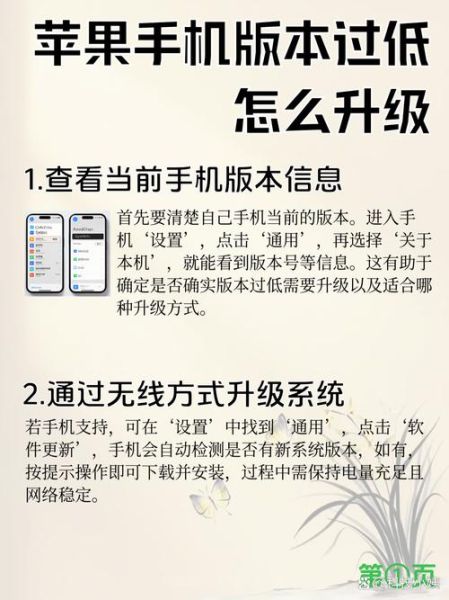
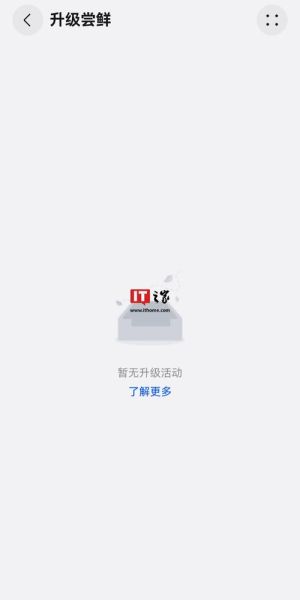
暂时没有评论,来抢沙发吧~